来源:小编 更新:2025-01-12 10:55:00
用手机看
亲爱的手机控们,你们有没有遇到过这种情况:明明把U盘插进了手机,可手机就是读不了U盘里的东西?别急,今天就来给你揭秘安卓系统读不了U盘的神秘面纱!
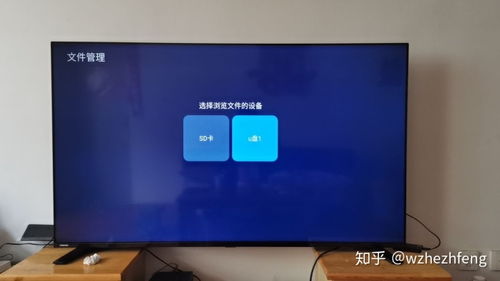
1. U盘本身的问题:首先,你得检查一下U盘是不是坏了。你可以尝试用电脑读取U盘,如果电脑也读不了,那可能就是U盘本身的问题了。
2. 手机系统问题:有时候,手机系统可能会出现bug,导致无法识别U盘。这时候,你可以尝试重启手机,看看问题能不能解决。
3. U盘格式不兼容:安卓手机支持的U盘格式主要有FAT32、exFAT等。如果你的U盘格式不是这两种,那么手机可能就无法识别了。
4. OTG功能没开启:OTG功能是安卓手机连接外部设备的关键。如果你没有开启OTG功能,手机自然就无法识别U盘了。
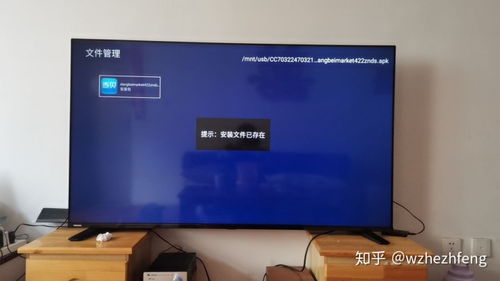
1. 检查U盘:首先,用电脑检查一下U盘是否正常。如果U盘坏了,那就只能换一个新的了。
2. 重启手机:有时候,手机系统出现bug,重启一下就能解决问题。
3. 格式化U盘:如果你的U盘格式不是FAT32或exFAT,那么你需要将其格式化为这两种格式。在电脑上,你可以使用“磁盘管理”工具来格式化U盘。
4. 开启OTG功能:进入手机设置,找到“更多设置”或“其他设置”,然后找到“OTG连接”或“USB设置”,将其开启。
5. 更新手机系统:有时候,手机系统版本过低,也会导致无法识别U盘。你可以尝试更新手机系统,看看问题能不能解决。
6. 使用第三方文件管理器:有些第三方文件管理器可以更好地兼容U盘,你可以尝试使用这些软件来读取U盘。
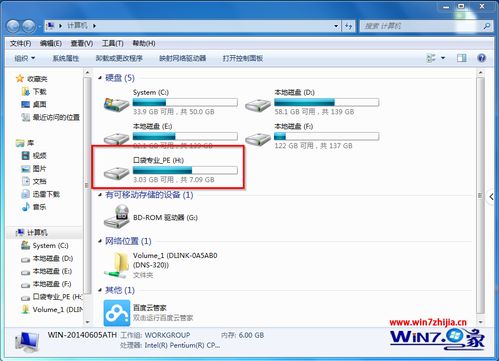
1. 检查USB线:有时候,USB线出现问题,也会导致手机无法识别U盘。你可以尝试更换一根USB线,看看问题能不能解决。
2. 检查手机USB接口:有时候,手机USB接口出现问题,也会导致无法识别U盘。你可以尝试用棉签清理一下USB接口,看看问题能不能解决。
3. 检查手机设置:进入手机设置,找到“开发者选项”,确保“USB调试”已开启。
4. 安装驱动程序:有些手机需要安装驱动程序才能识别U盘。你可以尝试在手机上安装相应的驱动程序。
5. 联系手机厂商:如果以上方法都无法解决问题,那么你可以联系手机厂商寻求帮助。
亲爱的手机控们,现在你该知道怎么解决安卓系统读不了U盘的问题了吧!希望这篇文章能帮到你,让你的手机和U盘重归于好!